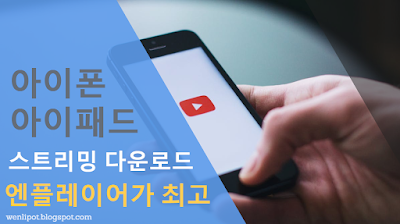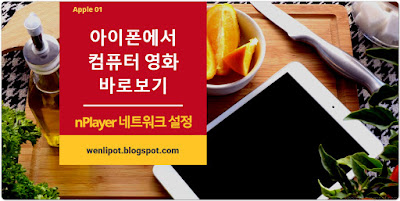네이버 동영상 다운로드 - 아이폰, 아이패드도 가능하다!

네이버 동영상 다운로드 받기 엔플레이어에서 다 된다! 지난번에 유튜브(youtube) 영상을 엔플레이어(nPlayer)로 다운로드 받는 방법에 대해서 글을 올린적이 있습니다. 이번에는 네이버 동영상 다운로드 받는 방법 을 올리겠습니다. 비슷한 면이 있기 때문에 한번만 익혀두시면 네이버든 유튜브든 다운로드 하는 것이 다 가능합니다. 특히 최근에는 프로그램을 다 보는 것이 아니라 '클립'만을 보는 추세이기 때문에 네이버 동영상 역시 다운로드하는 경우가 많아졌습니다. 물론 15초짜리 광고는 정말 힘들게 하지만 힘없고 돈없는 우리가 무료로 보려면 광고를 보는 수밖에 없습니다. 그럼 바로 시작하겠습니다. 1. 엔플레이어(nPlayer) 다운로드 아이폰, 아이패드 사용자는 '엔플레이어'를 다운로드 하셔야 합니다. 이건 하나 다운로드해 놓으면 두고 두고 유용하게 사용할 필수 앱입니다. 엔플레이어는 현재 3가지 형태로 앱스토어에 올라와 있습니다. 무료 vs nPlayer vs nPlayer Plus 이중에 nPlayer Plus가 가격이 제일 비싸서 좋아보이는데 뒤도 돌아보지 말고 제끼시면 됩니다. 가격도 제일 비싼 9.89달러인데 ios 이전 버전에서 코덱이 없을 때 필요했지만 요즘 ios 버전이 업데이트 되면서 기본으로 자체 코덱이 준비되었습니다. 새로 다운받으시는 경에 선택해야 할 것은 무료와 nPlayer중 에 하면 됩니다. 무료와 유료버전의 차이 는 다음 링크에서 보실 수 있습니다. ( 엔플레이어 무료 vs 유료 ) 2. 캡쳐 화면을 통한 자세한 설명 캡쳐 화면을 통해 한스텝씩 설명해드리겠습니다. 이어지는 설명을 보실때 순서는 텍 스트 > 삽화 입니다. 그러니깐 삽화에 대한 설명은 삽화 바로 위에 적힌 텍스트임으로 혼돈이 없길 바랍니다. 참고로 엔플레이어가 익숙하시다면 제일 아래 3". 동영상으로 설명 보기" 만으로도 이해가 될 것입...